Tại sao nên để ý chiếc webcam trước mặt bạn ngay bây giờ?
Mặc dù mang lại nhiều lợi ích trong công việc và liên lạc nhưng không phải lúc nào webcam cũng thực sự an toàn với tất cả mọi người.

Webcam là một món phụ kiện rất phổ biến và được tích hợp (hoặc có thể mua) trên hầu hết các thiết bị công nghệ hiện nay như laptop, tablet, điện thoại (camera trước), một số mẫu màn hình máy tính và kể cả TV thông minh. Hiện nay, ngoài việc sử dụng để liên lạc với người khác thì webcam còn có thể theo dõi chuyển động của người dùng để điều khiển game hay phục vụ một số mục đích nhất định khác như hỗ trợ game thủ trong các buổi live stream của mình.
Tuy nhiên, webcam cũng là "cái ổ" mang lại hiểm họa về bảo mật cho người dùng. Chẳng ai biết được hình ảnh của mình đang bị ghi lại rồi gửi đến bọn hacker bằng cái ống kính lúc nào cũng nằm trước mặt. Đã có nhiều trường hợp hình ảnh ghi được từ webcam bị tin tặc theo dõi thông qua các thủ thuật xâm nhập mà người dùng không hề hay biết, chúng có thể được dùng cho các mục đích xấu và hoàn toàn có khả năng bị công khai lên mạng. Không chỉ hacker mà các dịch vụ mạng phổ biến cũng bị cáo buộc đang bí mật theo dõi webcam của người dùng.

Ảnh: Internet
Nhưng dường như chẳng mấy ai quan tâm đến vấn đề này và họ vẫn để cho các webcam của mình có thể bị theo dõi bất cứ lúc nào, nếu biết thì họ cũng không nghĩ đến việc làm sao để phòng tránh những rủi ro có thể xảy ra. Có lẽ đã đến lúc thực hiện các biện pháp đối phó ngay từ bây giờ.
Ai muốn theo dõi tôi?

Đây là một câu hỏi khá hay. Tại sao một người lại có thể lãng phí thời gian để xem người khác gõ cái gì, xem cái gì hay làm gì trong phòng?
Tuy nhiên, vẫn có người cần những thông tin như vậy. Biên tập viên trang MakeUseOf trước đây cho biết Cơ quan an ninh Mỹ (NSA) từng bị cáo buộc theo dõi webcam người dùng các dịch vụ của Yahoo thông qua Cơ quan tình báo Anh (GCHQ). Bọn hacker với ý đồ xấu cũng có thể sử dụng trojan, phần mềm độc hại hay các liên kết lừa đảo nhằm cài đặt những phần mềm giúp theo dõi máy tính của nạn nhân.

Tóm lại, webcam hay camera trước chính là mối nguy hiểm lớn về bảo mật dành cho bạn. Với smartphone hay tablet, bạn có thể che nó bằng bao da khi không sử dụng, nhưng với laptop hay đặc biệt là những chiếc máy tính để bàn thì bạn sẽ làm gì để phòng tránh?
Luôn luôn ngắt kết nối webcam khi không cần thiết
Với những chiếc webcam rời dùng cổng USB, việc đơn giản nhất chính là ngắt kết nối webcam khỏi thiết bị khi không sử dụng. Việc rút dây USB chỉ mất 3 giây nhưng bạn sẽ tránh khỏi những phiền phức không đáng có sau này, đặc biệt nếu là người có nhiều vấn đề riêng tư trước máy tính. Chắc chắn không ai muốn những hình ảnh đó bị công khai tràn lan trên mạng chỉ vì quên rút webcam cả.
Tuy nhiên, với những chiếc webcam được tích hợp trực tiếp vào máy thì việc rút cổng USB chắc chắn không thể thực hiện được, thậm chí nhiều người còn không hề quan tâm rằng chiếc webcam đó có đang hoạt động hay không.
Cách ngắt kết nối webcam trên Windows

Cách 1: Bạn có thể ngắt kết nối webcam khỏi máy tính ngay từ hệ điều hành. Trên Windows 10, kích hoạt tính năng tìm kiếm bằng tổ hợp phím Windows + S, nhập từ khóa webcam rồi chọn kết quả Webcam privacy settings hiện ra ở mục Settings.

* Nếu không truy cập được phần thiết lập Camera trong Settings, bạn có thể kích hoạt Settings từ Start Menu -> Privacy -> Camera.
Trong cửa sổ Settings mới hiện ra, tìm phần Let apps use my camera rồi chuyển trạng thái từ On sang Off.

Tùy chỉnh này sẽ ngăn các ứng dụng truy cập vào webcam của máy mà chưa được sự cho phép của người dùng, song nó chỉ hiệu quả với các ứng dụng Modern UI hoặc được tải về từ Windows Store. Để ngắt hoàn toàn webcam khỏi các phần mềm thông thường hay các website, bạn buộc phải vô hiệu hóa driver của nó.
Cách 2: Nhấp chuột phải vào nút Start, chọn Device Manager -> Imaging Devices. Tìm kiếm rồi nhấp chuột phải vào driver của webcam, chọn Disable rồi nhấn Yes để xác nhận. Sau này nếu muốn sử dụng lại webcam thì bạn có thể kích hoạt (Enable) lại driver của nó. Tuy nhiên, khởi động lại hoặc cài một bản cập nhật có thể kích hoạt lại tùy chỉnh này.
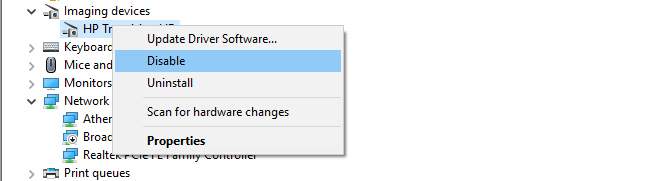
Cách 3: Người dùng Windows còn có thể tắt hoàn toàn webcam từ BIOS của hệ thống. Tùy vào hãng sản xuất máy tính hoặc mainboard mà cách truy cập trên BIOS có thể khác nhau (thường là nhấn phím F2, Delete hoặc Esc ngay từ màn hình khởi động). Bạn có thể lên mạng để tìm cách truy cập BIOS phù hợp cho chiếc máy của mình.
Khi đã vào được BIOS, hãy tìm một số tùy chỉnh có thể thiết lập dành cho webcam như CMOS camera, integrated camera hoặc webcam bằng 4 nút mũi tên và phím Enter. Làm theo hướng dẫn được hiển thị phía dưới (hoặc cạnh bên) màn hình để vô hiệu hóa webcam. Tuy nhiên không phải nhà sản xuất BIOS nào cũng có tùy chỉnh này, do đó có thể bạn sẽ không tìm thấy bất cứ phần nào giúp vô hiệu hóa webcam từ BIOS trên chiếc máy của mình cả.
Ngắt kết nối webcam trên macOS, Linux
Người dùng làm theo hướng dẫn dưới đây để ngắt kết nối camera iSight được Apple tích hợp trên những chiếc MacBook chạy macOS:
Bên cạnh đó, người dùng Linux có thể tắt webcam bằng cách kích hoạt Ternimal và chạy lệnh sau:
sudo modprobe -r uvcvideo
Lệnh trên được dùng để tắt webcam, còn để bật lại webcam bạn chỉ cần bỏ cụm từ -r khỏi dòng lệnh:
sudo modprobe uvcvideo
Một số cách khác giúp che đậy webcam khỏi kẻ xấu mà không can thiệp vào phần mềm hay ảnh hưởng đến hoạt động của nó
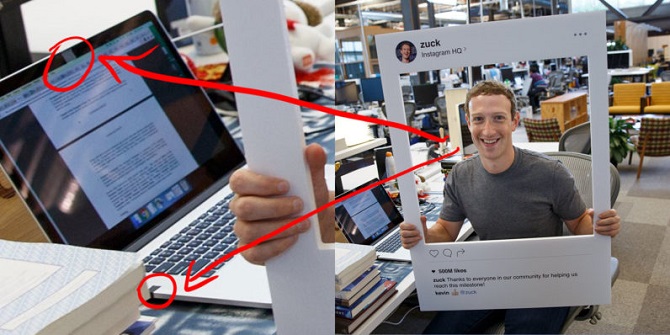
Ảnh: The Next Web
Nếu dùng smartphone, tablet, Smart TV hay đơn giản là không muốn mất thời gian để tắt webcam từ máy tính thì bạn có thể áp dụng một số cách khác để kẻ xấu không thể thấy gì từ chiếc webcam của mình (giống như cách mà Mark Zuckerberg đang làm): dùng băng dính.
Rất phổ biến ở nước ngoài nhưng tại Việt Nam không dễ để tìm thấy những thiết bị che webcam chuyên dụng. Đối với những chiếc máy có viền màn hình chứa webcam màu đen, bạn có thể sử dụng các loại băng keo cách điện (thường có màu đen) để che chiếc webcam của mình mà vẫn giữ thẩm mĩ. Bên cạnh đó bạn có thể dùng một số miếng sticker để thiết bị trông đẹp đẽ, bắt mắt hơn thay vì băng dính.

Ảnh: Indiegogo
Phúc Thịnh